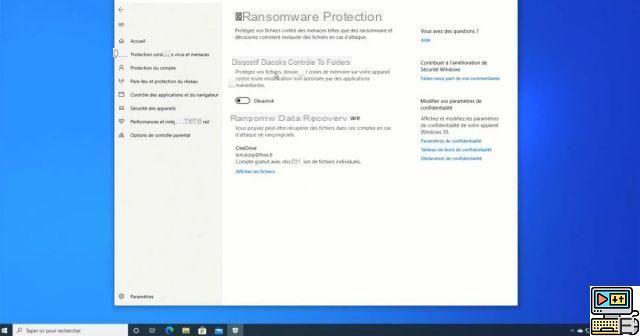
O Windows 10 agora tem proteção anti-ransomware integrada ao sistema. Nós dizemos-lhe como ativá-lo. Ameaças desse tipo vêm aumentando há vários meses. A Microsoft, portanto, decidiu pegar o touro pelos chifres. O novo recurso pode ser habilitado no Windows Defender desde o Fall Creators Update.
A proteção contra ransomware foi detectada em junho de 2017 por membros do Programa Windows Insider. Agora está disponível para todos. Pelo menos para todos os usuários janelas 10 que têm a atualização mais recente do criador de outono. O recurso está acessível no Windows Defender sob o nome " Dispositivo para acesso controlado a arquivos ". O que exatamente é e como faço para ativá-lo?
Windows 10: ative a proteção contra ransomware
Primeiro, você precisa instalar o Fall Creator Update e, em seguida, certificar-se de que o Windows Defender esteja ativado. A ferramenta se desativa automaticamente após a instalação de uma solução antivírus de terceiros. Se o Windows Defender não estiver ativado em seu computador, você deve acessar Configurações > Atualizações e Segurança > Windows Defender > Ativar Antivírus e seguir as etapas até o final após desinstalar seu antivírus.
Depois que o Windows Defender estiver ativado, abra-o e siga estas etapas:
- ir Proteção contra vírus e ameaças > Configurações de proteção contra vírus e ameaças
- Role a página até a seção Dispositivo para acesso controlado a arquivos. Ative a opção
Agora, o controle de acesso a pastas está ativado em seu computador, tornando-o seguro contra ransomware e outros softwares maliciosos. Observe que a ferramenta restringe apenas o acesso às pastas que foram configuradas. Aqui estão aqueles que são por padrão: Área de Trabalho, Imagens, Vídeos, Meus Documentos, Favoritos, Música. Para proteger um diretório contra ransomware e outros vírus:
- Clique no link Arquivos protegidos
- Depois em Adicionar pasta de proteção
- Para criar uma lista branca de aplicativos que podem acessar essas pastas, clique na segunda opção Autorize um aplicativo por meio de um dispositivo de acesso a pastas controladas.
Controle de acesso a arquivos: como funciona?
Para criptografar o conteúdo de um diretório, um ransomware (como WannaCry, Not Petya, Locky ou até Bad Rabbit) devem necessariamente acessá-lo previamente. O princípio do recurso é, portanto, simples: pessoas e programas que nada têm a ver com uma pasta não devem ter acesso a ela. Até agora, o Windows permitia que os programas tivessem acesso livre às pastas, o que pode ser prejudicial. Um vírus pode, de fato, danificar um arquivo sensível, bloquear sua abertura ou simplesmente criptografá-lo, como é o caso do ransomware.
Apesar da utilidade deste novo recurso anti-ransomware, ainda aconselhamos que você tome todas as medidas usuais para se proteger de vírus e hackers. A maneira mais segura de proteger seus dados confidenciais contra perda é fazer backup em uma mídia externa (disco rígido, chave USB ou disco óptico).
O editorial aconselha:
- Qlocker: este ransomware ultra-perigoso já arrecadou € 230 graças ao software 000-Zip
- Hacking: 3,5 bilhões de senhas vazadas, 24 e-mails do governo espanhol afetados


























